7 Cara Teratas untuk Memperbaiki Foto Google Tidak Mengunggah Dari Komputer
Bermacam Macam / / April 05, 2023
Cukup dikatakan bahwa Foto Google lebih merupakan layanan penyimpanan media daripada aplikasi galeri. Foto Google tersedia di Android, iOS, dan web. Jika Anda menyimpan foto dan video di komputer, gunakan versi web Foto Google untuk mengunggahnya. Terkadang, Foto Google tidak mengunggah media dari komputer. Berikut adalah cara terbaik untuk memperbaiki masalah.

Berkat pencarian gambar canggih Google, deteksi wajah, alat pengeditan seperti Magic Eraser, dan berbagi tanpa hambatan, Google Foto telah menjadi alat yang disukai konsumen. Keajaiban Foto Google hanya berfungsi saat Anda mengunggah foto dan video ke platform.
1. Periksa Koneksi Jaringan
Pertama, Anda perlu memeriksa koneksi jaringan di komputer Anda. Jika Anda mengalami masalah Wi-Fi, unggahan Google Foto tidak akan memulai proses unggahan.
Anda harus menyambungkan desktop Mac atau Windows ke jaringan Wi-Fi berkecepatan tinggi sebelum mengunggah. Kamu boleh menjalankan tes kecepatan internet di komputer Anda untuk mendapatkan perkiraan keandalan jaringan dan konsistensi dalam kecepatan.
2. Periksa Penyimpanan Google Drive
Google tidak lagi menawarkan penyimpanan tak terbatas untuk unggahan berkualitas tinggi. Setiap foto dan video diperhitungkan terhadap ruang Drive 15GB. kalau sudah penyimpanan Drive tidak mencukupi, unggahan Google Foto tidak akan berfungsi di komputer Anda.
Langkah 1: Buka aplikasi Google Drive di komputer Anda. Masuk dengan detail akun Google Anda. Jika Anda tidak memilikinya, unduh dan instal dari tautan ini.
Unduh Google Drive untuk Desktop
Langkah 2: Periksa penyimpanan Drive dari sidebar.
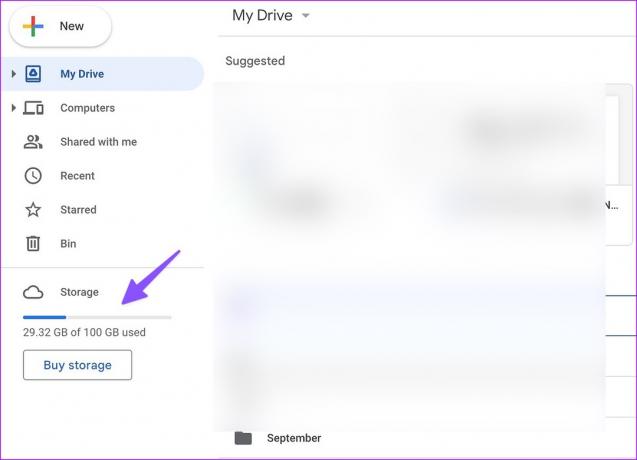
Langkah 3: Jika Anda memiliki lebih sedikit ruang di akun Drive Anda, pilih untuk memeriksa perincian mendetail.
Langkah 4: Anda dapat menghapus file besar dari menu berikut dan menghapusnya untuk mengosongkan sebagian ruang.

Anda juga dapat berlangganan salah satunya Paket Google One untuk meningkatkan penyimpanan Drive Anda. Harga mulai dari $1,99 per bulan untuk ruang 100 GB. Itu juga membuka kunci alat pengeditan foto tingkat lanjut, dukungan prioritas, dan banyak lagi.
Setelah Anda memiliki cukup penyimpanan Drive, unggah kenangan berharga Anda ke Foto Google tanpa masalah.
3. Hapus Cache Peramban dan Coba Lagi
Cache browser yang rusak juga dapat menyebabkan masalah seperti Foto Google tidak diunggah dari komputer. Anda dapat menghapus cache Foto Google menggunakan langkah-langkah di bawah ini.
Catatan: Kami akan berbicara tentang Google Chrome sebagai contoh.
Langkah 1: Kunjungi Foto Google di web dan masuk dengan detail Akun Google Anda.
Kunjungi situs web Foto Google
Langkah 2: Klik ikon kunci di bilah alamat dan pilih Pengaturan Situs.
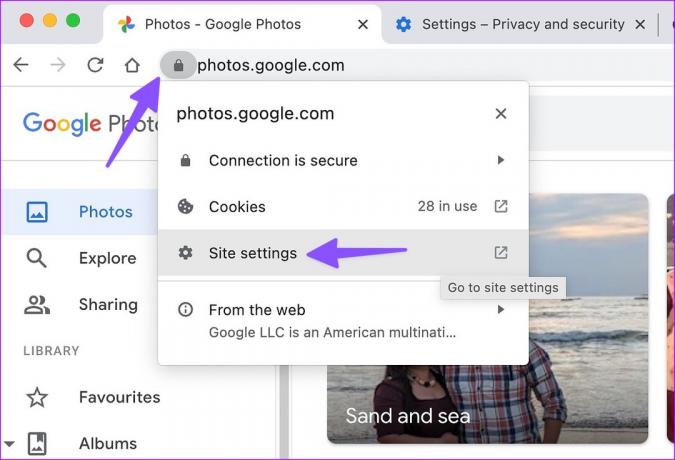
Langkah 3: Pilih 'Hapus data' dari menu berikut.

Jika trik tidak berhasil, bersihkan cache browser dan coba lagi. Inilah yang perlu Anda lakukan.
Langkah 1: Luncurkan Google Chrome dan klik menu tiga titik vertikal di pojok kanan atas.
Langkah 2: Luaskan 'Alat Lainnya' dan pilih 'Hapus Data Penjelajahan.'
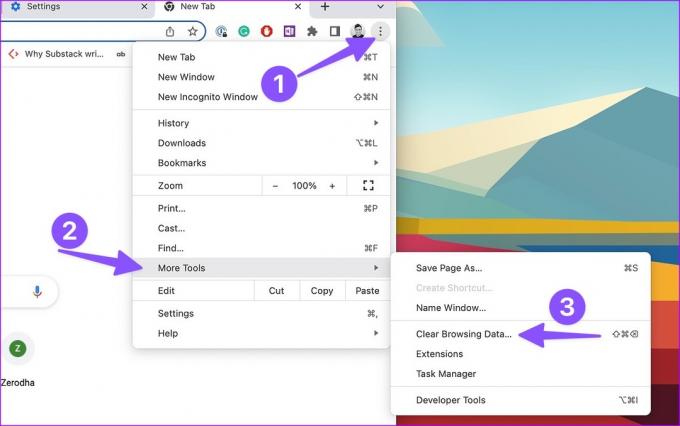
Langkah 3: Pindah ke tab 'Lanjutan' dan pilih Hapus data.
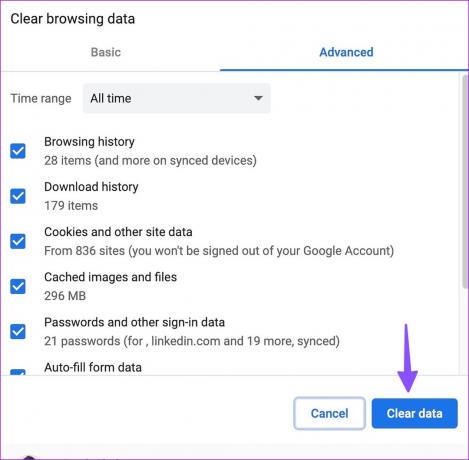
4. Nonaktifkan Streaming Latar Belakang
Foto Google memerlukan bandwidth internet yang tinggi saat Anda mencoba mengupload video 4K atau file gambar RAW. Jika Anda mengunduh game besar atau streaming acara TV terbaru dari Netflix di latar belakang, ini dapat menghambat proses pengunggahan Foto Google.
Anda perlu menutup tab dan aplikasi yang berjalan di latar belakang dan memulai proses pengunggahan Foto Google lagi.
5. Unggah ke Aplikasi Desktop Google Drive
Web Foto Google bukan satu-satunya cara untuk mengunggah foto dan video dari PC Anda. Anda dapat gunakan aplikasi desktop Google Drive untuk mengunggah file media juga. Mari ambil Google Drive untuk Mac sebagai contoh.
Langkah 1: Unduh Google Drive untuk Mac dari situs web resmi.
Unduh Google Drive untuk Desktop
Langkah 2: Siapkan Google Drive dan klik yang sama di bilah menu.
Langkah 3: Klik ikon Google Drive di sudut kanan atas bilah Menu, pilih ikon Pengaturan dan pilih Preferensi dari menu konteks.
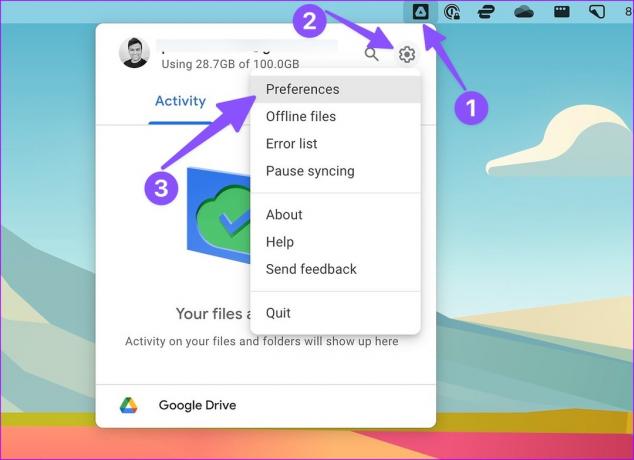
Langkah 4: Pilih gigi Pengaturan di atas.
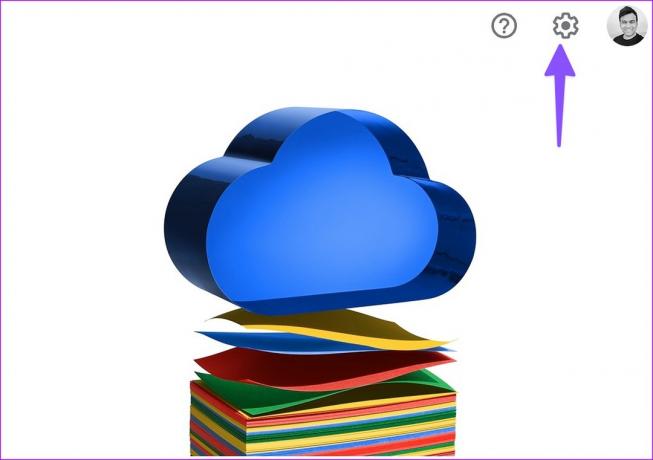
Langkah 5: Periksa kualitas ukuran unggahan. Anda dapat memilih Penghemat penyimpanan atau Kualitas asli.
Langkah 6: Aktifkan tanda centang di samping 'Unggah foto dan video ke Foto Google.'

Langkah 7: Buka Finder di Mac dan salin atau pindahkan file lokal ke lokasi yang relevan di Google Drive.

6. Nonaktifkan Ekstensi Pihak Ketiga
Ekstensi yang kedaluwarsa di browser Anda dapat menyebabkan Foto Google tidak diunggah dari komputer.
Langkah 1: Jika Anda menggunakan Google Chrome, klik tiga titik vertikal di pojok kanan atas untuk membuka Pengaturan, pilih 'Alat Lainnya' dari menu kontekstual, dan pilih Ekstensi dari submenu.

Langkah 2: Nonaktifkan ekstensi yang tidak diperlukan atau pertimbangkan untuk menghapusnya.
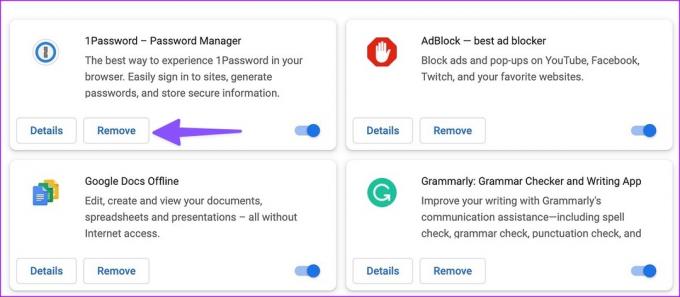
7. Coba Peramban Lain
Jika browser tertentu membuat Anda kesulitan dengan proses pengunggahan Foto Google, pindah ke browser lain seperti Microsoft Edge, Opera, atau Firefox.
Buka Potensi Penuh Foto Google
Anda selalu dapat memindahkan foto dari komputer ke ponsel dan mengunggahnya ke Google Foto. Tapi itu bukan solusi yang produktif. Trik mana yang berhasil bagi Anda untuk menyelesaikan Foto Google yang tidak diunggah dari komputer? Bagikan temuan Anda di komentar di bawah.
Terakhir diperbarui pada 20 Februari 2023
Artikel di atas mungkin berisi tautan afiliasi yang membantu mendukung Teknologi Pemandu. Namun, itu tidak mempengaruhi integritas editorial kami. Konten tetap berisi dan otentik.
Ditulis oleh
Parth Syah
Parth sebelumnya bekerja di EOTO.tech meliput berita teknologi. Dia saat ini menjadi pekerja lepas di Guiding Tech menulis tentang perbandingan aplikasi, tutorial, tip dan trik perangkat lunak, dan mendalami platform iOS, Android, macOS, dan Windows.


![Hapus Semua Cache dengan Cepat di Windows 10 [Panduan Utama]](/f/167d4f3b661993fe38b539711faffcc3.png?width=288&height=384)
